Komprimera MPEG-4 | Hur man gör MPEG-4-filer mindre utan att förlora kvalitet
Har du någonsin försökt att skicka en stor MPEG-4-fil till andra? Du kanske har behövt en filkompressor för att minska filernas storlek. Om du inte har någon erfarenhet av filkomprimering kanske du vill veta vilket videokomprimeringsverktyg som passar dina behov bäst. Läs vidare för att lära dig mer om hur komprimera MPEG-4 filer utan att förlora kvaliteten.

Del 1. Bästa sättet att komprimera MPEG-4-filer online gratis
Det är viktigt att veta att det finns gränser för MPEG-4-filernas storlek. Om dina filer är för stora är det svårt att skicka stora dem via e-post utan komprimering. Att minska en sådan filstorlek till en minimal storlek utan att nödvändigtvis förstöra dess kvalitet blir allt viktigare i vårt dagliga liv. Lyckligtvis finns det en massa onlineverktyg tillgängliga för komprimering av olika videofilformat.
Här vill vi rekommendera Gratis videokompressor för att hjälpa dig att minska storlek på stora MPEG-4-filer utan att förstöra kvaliteten. Det måste vara den enklaste och snabbaste lösningen på MPEG-4-filkomprimering idag. Onlineverktyget fungerar perfekt med alla MPEG-4-filer. Användare får också spara de komprimerade filerna i vilket format som helst, inklusive MOV, AVI, VOB och mer. Här är de fyra enkla stegen som är involverade i att njuta av denna supersnabba videokompressor.
Steg 1. Gå till webbplatsen för videokompressor online
Länken nedan tar dig till rätt plats:
Gå till webbplatsen för videokompressor online
Steg 2. Ladda upp dina filer
Klick Lägg till filer för att komprimera knapp. Om du använder det här verktyget för första gången måste du installera startprogrammet. Efter det, hitta din MPEG-4-videofil och slå Öppna i fönstret som visas.

Steg 3. Definiera komprimeringsegenskaperna
Nu måste du konfigurera kompressionsinställningarna, såsom storlek, format, upplösning och bithastighet. Du kan till exempel sänka upplösningen på dina MPEG-4-filer för att göra filen mindre.

Steg 4. Slutligen, slå Komprimera för att starta komprimeringsprocessen. När den är klar hämtas den reducerade filen automatiskt till din dator utan vattenstämpel.

Förutom att komprimera MPEG-4-filer låter verktyget dig också komprimera MXF, göra WebM mindre, och minskar enkelt andra vanliga videofiler.
Del 2. Hur man minskar MPEG-4-filer med MP4Compress
Du kan också kolla in MP4Compress - ett enkelt och effektivt verktyg för komprimering av MPEG-4-filer. MP4Compress är ett gratis onlineverktyg som låter dig komprimera dina MPEG-4-filer direkt från din webbläsare.
Steg 1. Besök dess officiella webbplats genom att ange https://www.mp4compress.com.
Klicka på Välj fil... för att välja MPEG-4-filen och klicka sedan på Ladda upp videofil för att börja ladda upp filen.
Steg 2. När filen väl har laddats upp komprimerar detta verktyg filen. När det gäller komprimeringshastigheten beror det på din internetbredd.
Steg 3. När komprimeringen är klar ser du a Nedladdning fil länk och sedan kan du spara den reducerade filen på din dator.
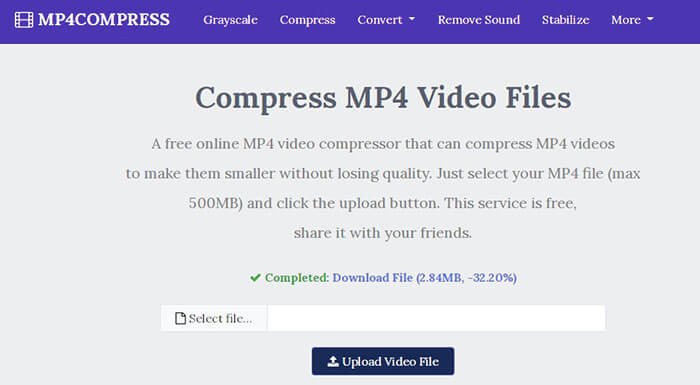
Del 3. Vanliga frågor om MPEG-4-filkomprimering
Vad är en MPEG-4-fil?
MPEG-4 är ett format för digital mediabehållare definierat av Moving Picture Experts Group (MPEG). Den stöder flera olika typer av video- och ljudkoder och kan också innehålla 3D-objekt, sprites, text och andra typer av media. Med utvecklingen av MPEG-4 är den uppdelad i flera delar (varje del täcker en viss aspekt av hela specifikationen) inklusive MPEG-4 del 2 (t.ex. XviD-videokodek), MPEG-4 del 3 (t.ex. AAC-ljudkodek) , MPEG-4 del 10 (H.264 videokodek), MPEG-4 del 14 (MP4 mediebehållare) och andra.
Vad är en videokompressor?
En videokompressor är ett verktyg som hjälper dig att minska storleken på dina videofiler. Komprimeringshastigheten beror på videokodeken och bithastigheten. Eftersom olika videoformat kan använda olika codecs kan du välja att ändra filformatet för att sänka filstorleken.
Hur komprimerar jag en MPEG-4-fil på Mac?
Onlinetjänsterna som beskrivs ovan fungerar på alla operativsystem, så du kan använda en av dem för att minska MPEG-4-filstorleken på din Mac.
Slutsats
Den här artikeln omfattade två huvudsakliga effektiva onlineverktyg som hjälper dig att få MPEG-4-komprimeringen klar. Nu vet du hur man komprimerar en MPEG-4-fil till en mindre storlek online gratis. Gå och testa verktyg för att hitta den som passar dina behov bäst.



 Video Converter Ultimate
Video Converter Ultimate Skärminspelare
Skärminspelare



